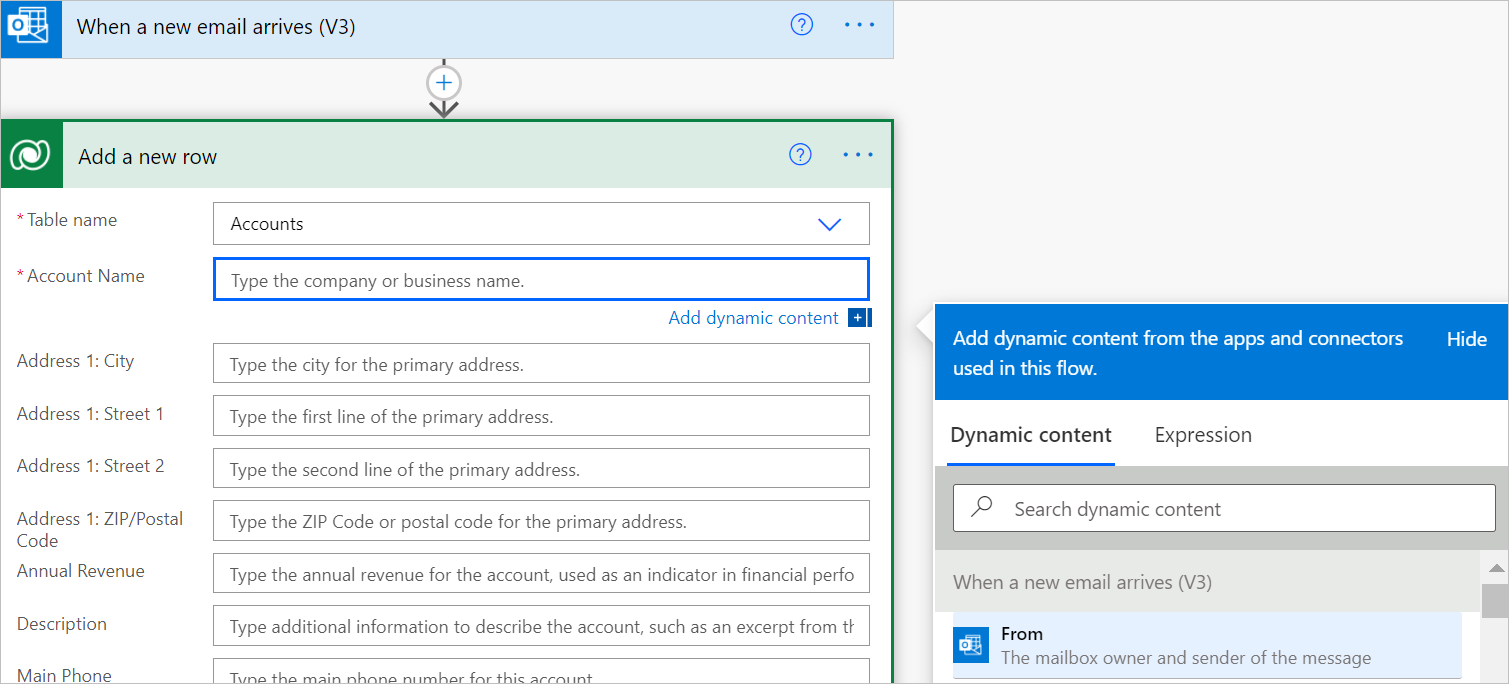Med ett flöde kan du lägga till en rad Dataverse
Använd åtgärden Lägg till en ny rad för att lägga till en ny rad i Microsoft Dataverse.
Följ de här stegen för att lägga till ett nytt konto i Dataverse när du får ett e-postmeddelande till din inloggningsadress, enligt följande bild:
Skapa ett flöde med utlösaren När ett e-postmeddelande kommer (V3) till ditt flöde.
Välj Nytt steg om du vill lägga till en åtgärd i ditt flöde.
Ange nu rad i sökrutan Sök efter anslutningar och åtgärder i kortet Välj en åtgärd.
Markera Microsoft Dataverse.
Välj åtgärden Lägg till en ny rad.
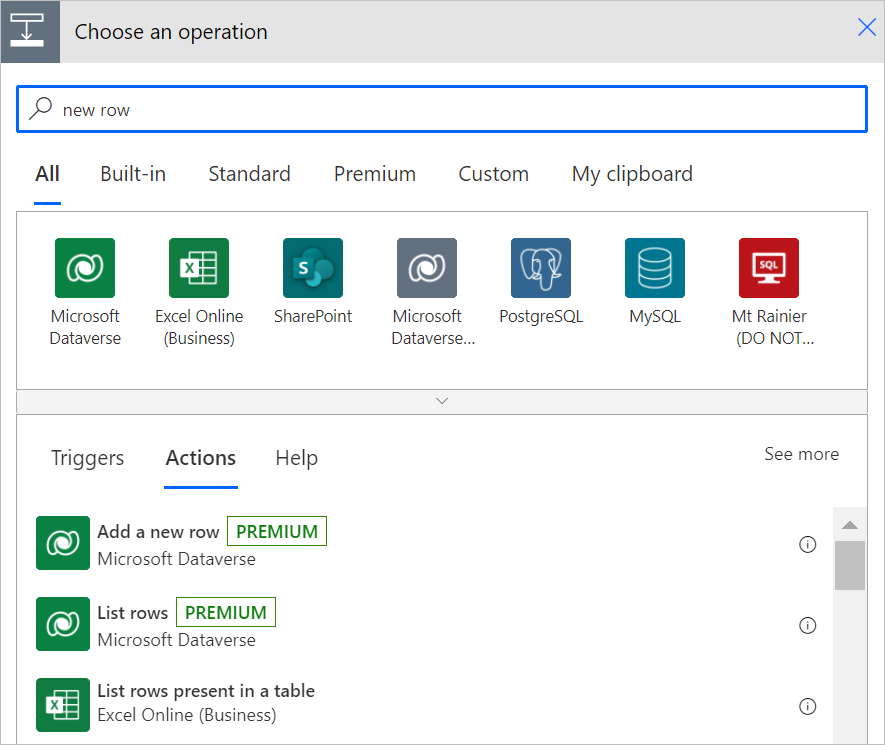
Välj tabellen Konton i kortet Lägg till en ny rad.
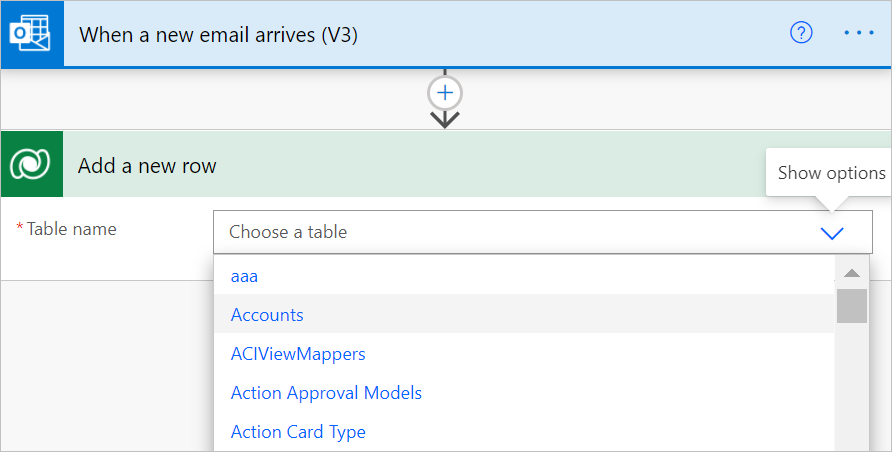
När du har valt en tabell expanderas kortet och det visas både valfria och obligatoriska objekt. Alla obligatoriska objekt uppvisar en asterisk (*).
Valfritt: Om du inte ser en kolumn som du behöver, välj då Visa avancerade alternativ längst ner på kortet för att visa alla kolumner.
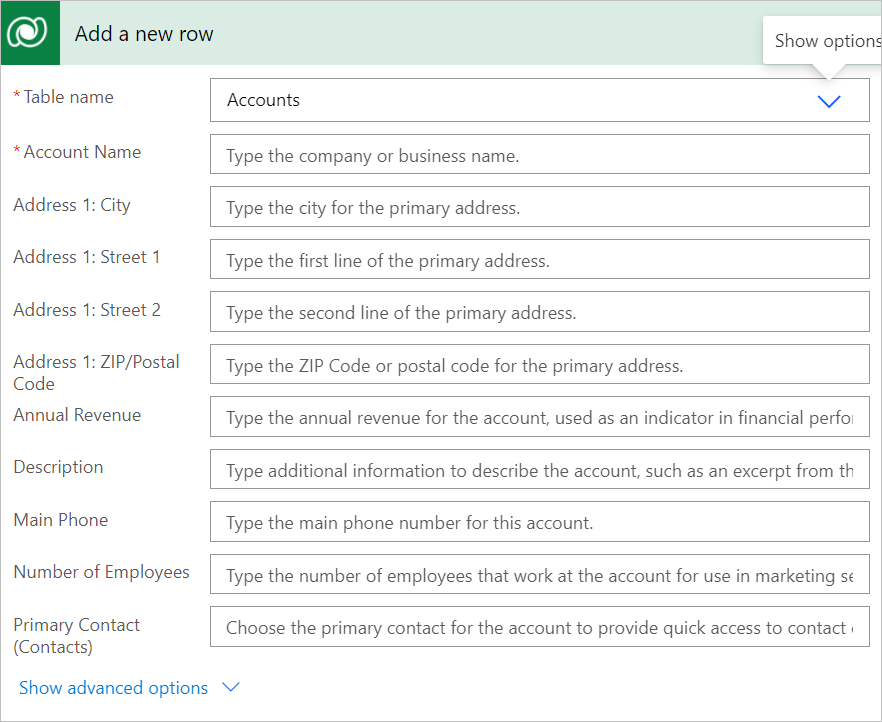
Dricks
Du kan använda utdata från tidigare utlösare och åtgärder i väljaren Dynamiskt innehåll – se följande bild – eller ändra dem genom att skapa ett uttryck enligt beskrivet i Använda uttryck i flödesåtgärder.